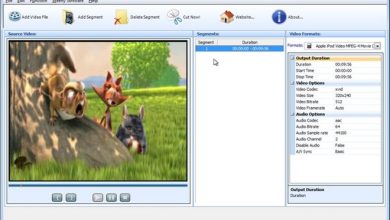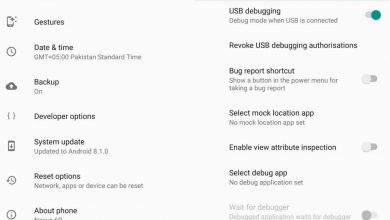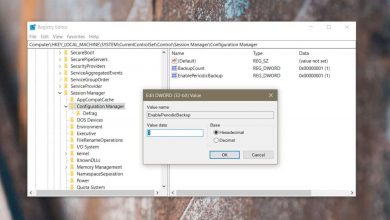Comment tester le nouveau thème officiel Gnome GTK
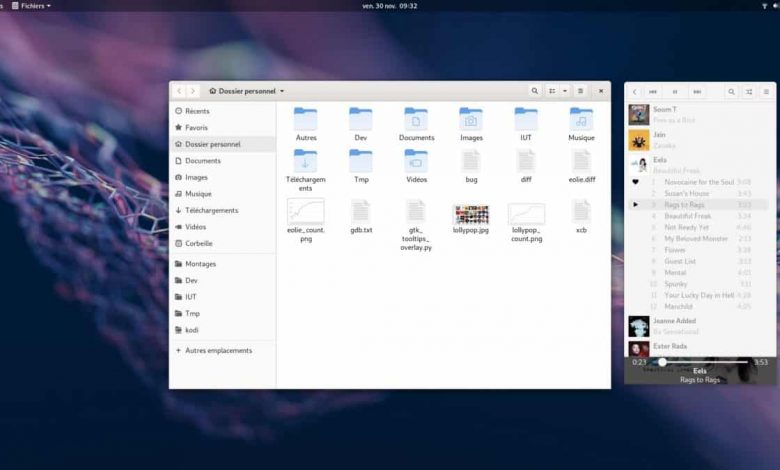
Le thème Gnome Shell GTK par défaut (Adwaita) a la réputation d’être fade et ennuyeux. En conséquence, la plupart des utilisateurs de Linux le changent rapidement pour autre chose ou modifient son apparence avec les paramètres d’Adwaita . Heureusement, l’équipe Gnome travaille avec diligence pour changer cela avec un nouveau thème qui promet de mettre à jour et d’actualiser l’apparence par défaut de l’environnement de bureau Gnome et des applications Gnome dans leur ensemble.
Cette nouvelle mise à jour du thème Adwaita n’est pas encore disponible, mais il est prudent de dire qu’elle sera bientôt disponible avec de nouvelles mises à jour. Cela étant dit, si vous n’avez pas envie d’attendre, il existe un moyen d’essayer le nouveau thème officiel de Gnome GTK dès maintenant! Voici comment le faire fonctionner.
Remarque: pour tester le nouveau thème, assurez-vous que vous exécutez la dernière version de Gnome Shell sur votre PC Linux (au moins la version 3.28 est préférable).
Télécharger le nouveau thème Adwaita
Le nouveau thème officiel Gnome GTK est prêt au téléchargement sur le site Web de Gnome. Pour mettre la main dessus, vous devrez ouvrir une fenêtre de terminal et utiliser l’ outil de téléchargement wget .
Pour démarrer un terminal, appuyez sur Ctrl + Alt + T ou Ctrl + Maj + T sur votre clavier. Allez ensuite dans le répertoire «Téléchargements» et lancez le téléchargement à l’aide de wget .
cd ~ / Téléchargements
wget https://download.gnome.org/misc/testing/Adwaita/NewAdwaita-3.tar.xz -O new-adwaita.tar.xz
Une fois le nouveau fichier de thème Adwaita téléchargé sur votre ordinateur, vous devrez l’extraire à l’aide de la commande tar .
tar xvf nouveau-adwaita.tar.xz
Laissez la commande tar extraire les fichiers. Cela ne devrait pas prendre longtemps. Lorsque le processus est terminé, tous les fichiers de thème seront dans un répertoire intitulé «NewAdwaita».
Maintenant que New Adwaita a terminé l’extraction sur votre ordinateur, c’est une bonne idée de vérifier l’archive des fichiers pour vous assurer que les fichiers ont été supprimés correctement. Pour ce faire, CD dans le répertoire. Utilisez ensuite LS pour voir le contenu du répertoire.
cd NewAdwaita / ls
Installez le nouveau thème Adwaita
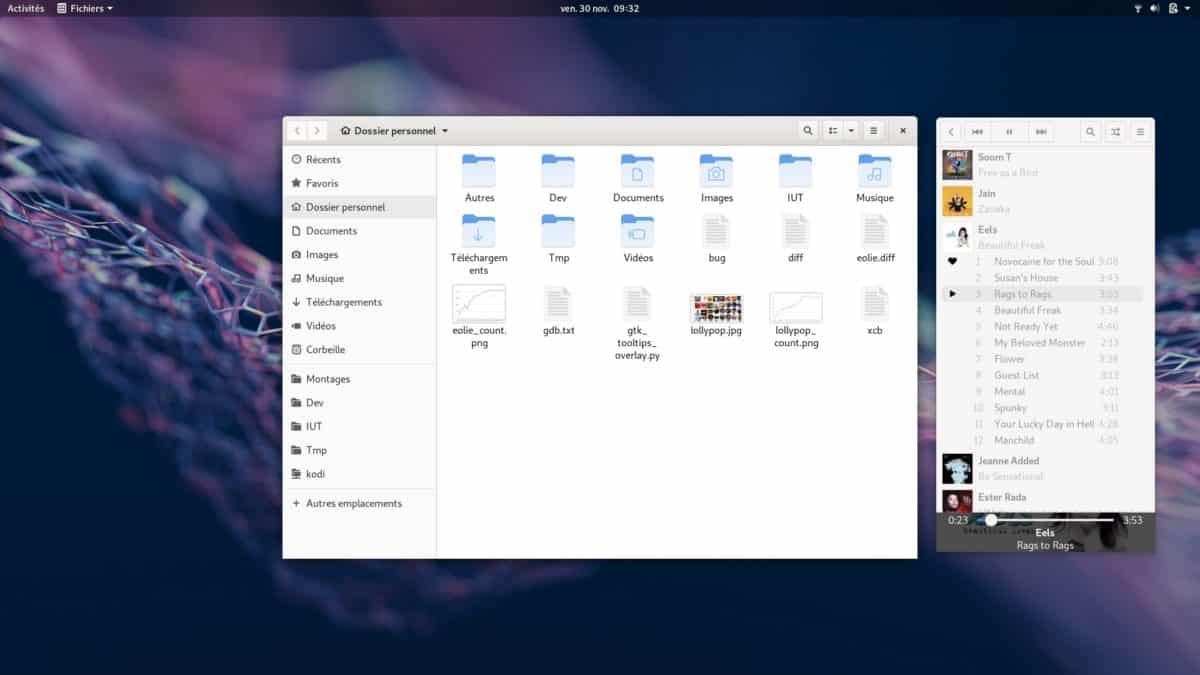
>> Bien que le thème New Adwaita soit officiel, il doit encore être installé dans le répertoire des thèmes comme tout autre thème de bureau GTK . Pour le faire fonctionner dans la configuration de votre Gnome, suivez les instructions ci-dessous.
Installez New Adwaita sur l’ensemble du système
Vous voulez donner à tout le monde sur votre système Linux l’accès au thème New Adwaita? Si tel est le cas, vous devrez le configurer à l’échelle du système.
Pour le thème de la fonction à travers les fichiers du système Nouveau thème Adwaita doit être placé dans le répertoire / usr / share / thèmes /. Voici comment procéder.
Tout d’abord, utilisez la commande CD pour déplacer le terminal vers votre dossier «Téléchargements», où les fichiers de thème ont été extraits.
cd ~ / Téléchargements
Maintenant que vous êtes dans le dossier «Téléchargements», augmentez le privilège de terminal de votre nom d’utilisateur sur Racine avec la commande sudo -s .
sudo -s
Après avoir obtenu un shell racine, utilisez la commande mv pour déplacer les nouveaux fichiers de thème vers le répertoire / usr / share / themes / .
mv NewAdwaita / usr / share / themes /
Installez New Adwaita pour un seul utilisateur
Vous prévoyez de tester le thème New Adwaita avec un utilisateur sur votre système Linux? Vous souhaiterez peut-être installer le thème pour un seul utilisateur. Pour installer ce thème pour un seul utilisateur, ouvrez un terminal et créez un nouveau dossier de thème avec mkdir.
mkdir -p ~ / .themes
Une fois le nouveau dossier de thème configuré, déplacez le terminal vers le répertoire «Téléchargements».
cd ~ / Téléchargements
Enfin, déplacez le dossier de thème en place à l’aide de mv .
mv NewAdwaita ~ / .themes /
Activez le nouveau thème Adwaita
Maintenant que le nouveau thème Adwaita est installé sur votre PC Linux, il est prêt à fonctionner, mais il n’est pas automatiquement activé. Au lieu de cela, pour commencer à l’utiliser, vous devrez l’activer manuellement dans les paramètres système de Gnome Shell.
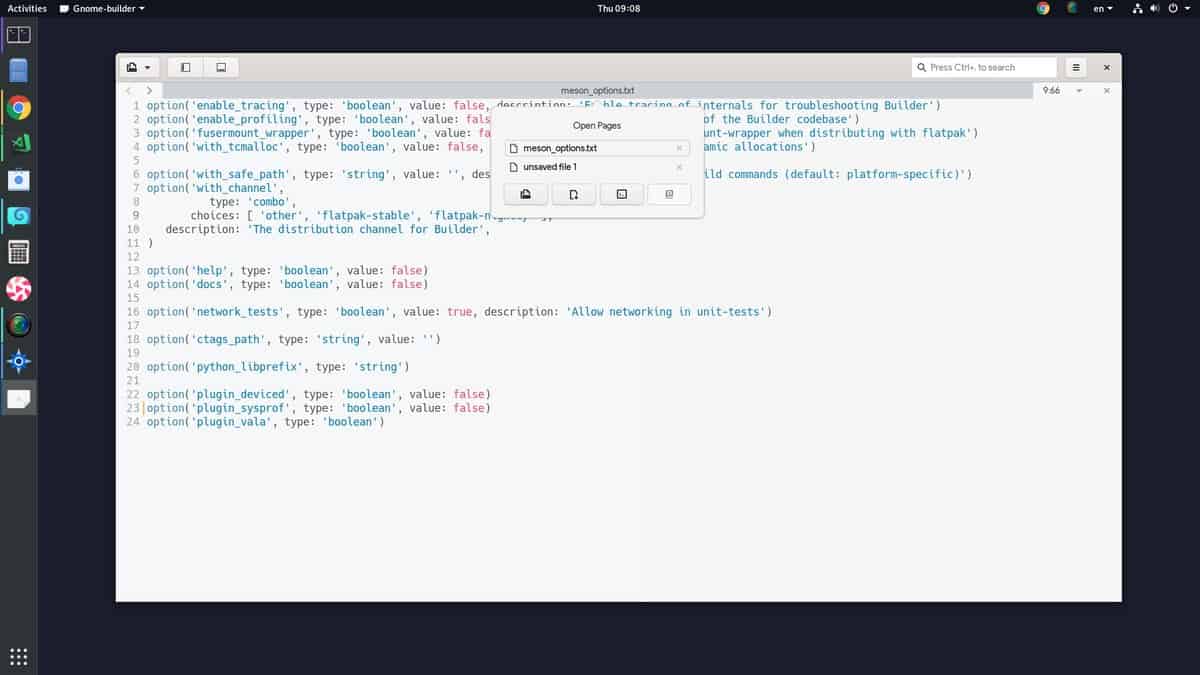
>> L’ activation du thème Adwaita sur les systèmes Gnome est identique à tout autre thème installé sur Linux. Dans Gnome Shell, cela se fait dans l’application Tweaks et peut être rapidement appliqué dans l’onglet «Apparence».
Vous ne parvenez pas à faire fonctionner le thème Adwaita sur votre système Gnome Shell? Lancez l’application Tweaks. De là, trouvez «Apparence» sur le côté gauche et cliquez dessus. Ensuite, trouvez le menu déroulant «Applications» et changez-le en «New Adwaita» pour commencer à utiliser le nouveau thème Gnome.
Nouveau thème Gnome Shell sur d’autres ordinateurs de bureau
Bien que cet article se concentre principalement sur le fait que Gnomes retravaille le thème Adwaita dans Gnome Shell avant le lancement, ce n’est pas le seul endroit où vous pouvez le tester. Il fonctionnera décemment dans d’autres environnements de bureau en dehors de Gnome Shell. La seule exigence est que le bureau doit être compatible GTK3.
Si vous aimez l’apparence de ce nouveau thème et que vous n’utilisez pas le Gnome Shell mais que vous voulez quand même l’essayer, n’hésitez pas à le faire. Suivez simplement les instructions d’installation de l’article. Consultez ensuite la liste ci-dessous pour savoir comment l’activer rapidement dans l’environnement de bureau de votre choix.
- Cannelle
- Partenaire
- Perruche